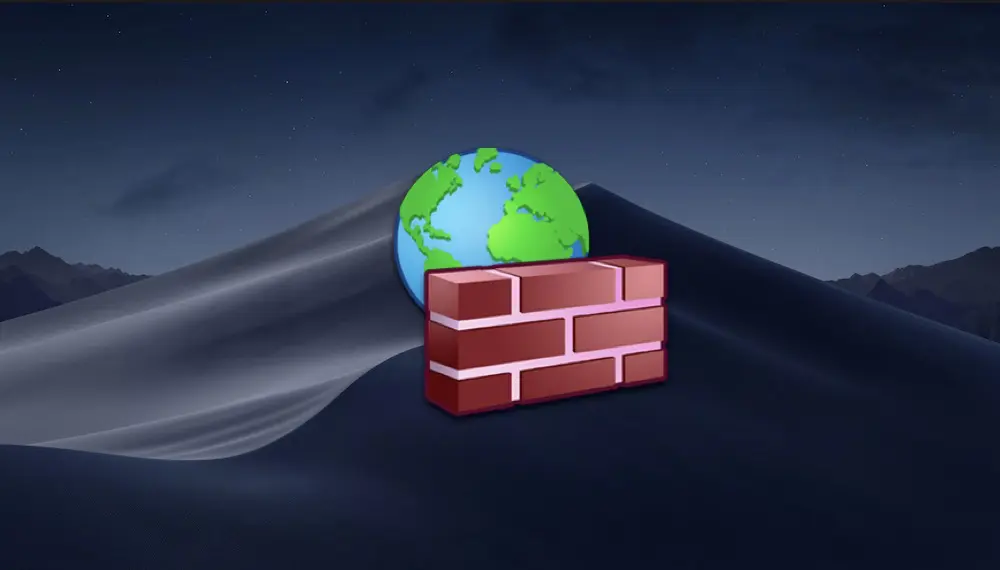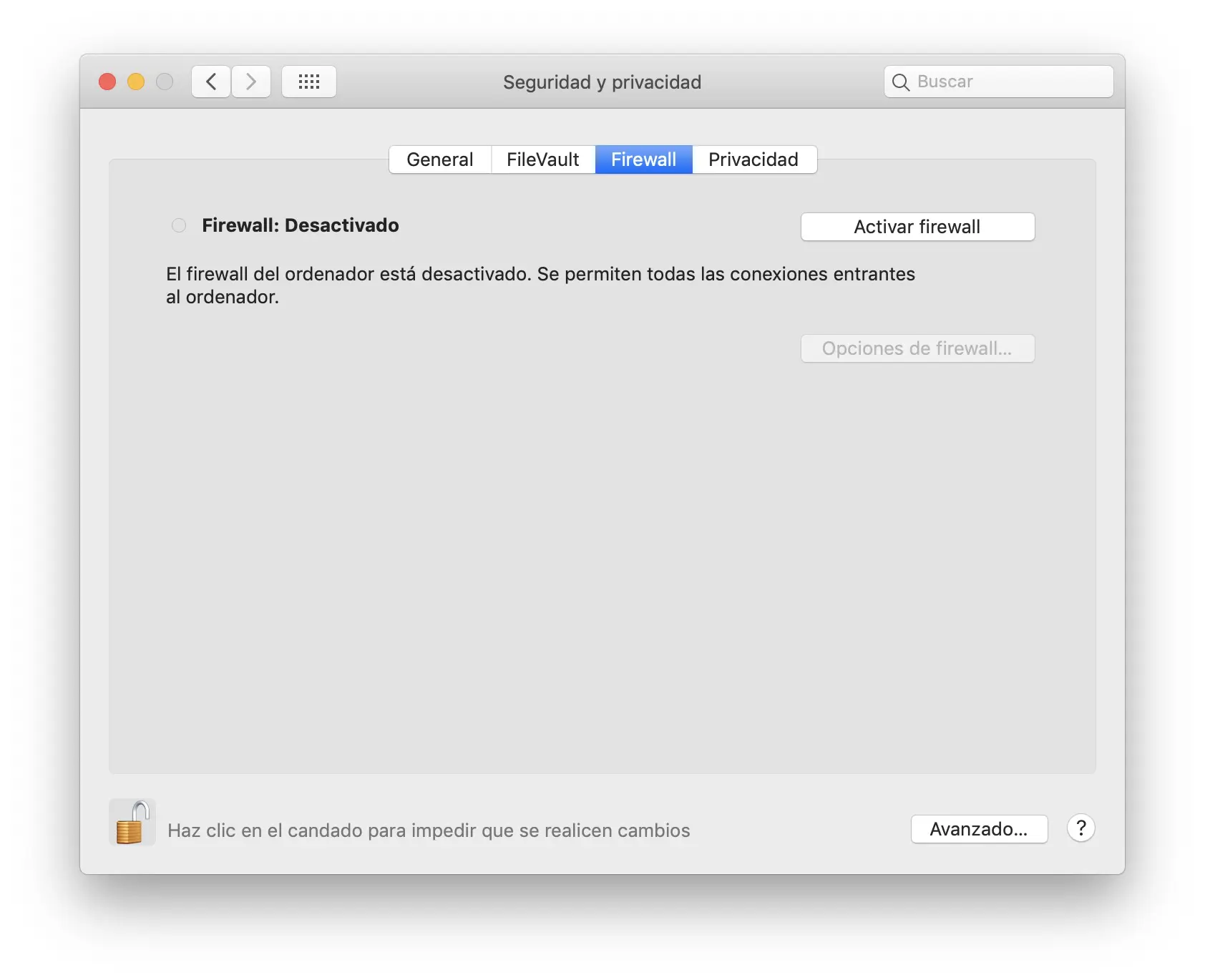Da igual que en tu Mac tengas datos privados o no. La seguridad en cualquier sistema operativo es siempre imprescindible. Por eso, hoy quiero contarte cómo activar el firewall en Mac, esa barrera que te separa tu Mac de Internet y que protegerá las aplicaciones de macOS de forma individualizada de diversos ataques y amenazas.
Cómo activar el firewall en Mac
Las últimas versiones de macOS incluyen un firewall de aplicación capaz de controlar las conexiones de red de cada aplicación instalada en tu Mac. No podemos restringir según qué puerto, pero sí por app, lo cual es bastante más práctico y útil.
No es excesivamente compleja de configurar, pero sí es una buena medida de seguridad si la configuramos correctamente. Básicamente podemos permitir o bloquear las conexiones entrantes a las apps instaladas, bloquear todas las conexiones entrantes a todas las apps, o permitir las conexiones entrantes a las aplicaciones firmadas y validadas por Apple. Sencillo, ¿no?
Te interesa | Los mejores antivirus para Mac
¿Esto nos garantiza plena seguridad? No. Lo recomendable siempre es no instalar en un Mac aplicaciones descargadas de Internet, como cualquier ordenador, y utilizar siempre la App Store para hacer compras y descargas de nuevas apps.
¿Entonces para qué quiero el firewall de macOS? Si todavía te estás preguntado esto, lo mejor es que no lo actives. Además de no configurarlo correctamente, es muy probable que impidas las conexiones a algunas aplicaciones de control remoto y otras utilidades.
Sigue estos pasos para activar el firewall en Mac:
- Abre Preferencias del sistema.
- Accede a Seguridad y privacidad
- Selecciona la pestaña Firewall.
- Presiona sobre el icono del candado e introduce la clave de tu Mac.
- Presiona el botón «Activar Firewall».
Hecho. Desde este momento tienes activado el firewall de aplicaciones de macOS. Podrás restringir o controlar las conexiones de cada app instalada de forma individualizada.
Además, es especialmente interesante que acompañes esta protección del control de la restricción para no instalar aplicaciones no firmadas en macOS, ya que así tendrás siempre la App Store como una barrera de seguridad adicional.
¿Has podido activar el firewall en Mac? Si no, puedes dejarnos tus dudas en los comentarios.